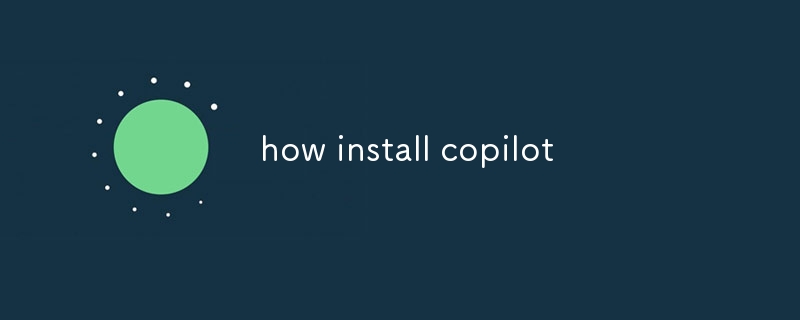GitHub Copilot 是一款人工智能驱动的编码助手,提供代码建议、自动完成和文档检索。它与 Visual Studio Code 和 JetBrains IDE 等流行的代码编辑器集成。虽然它支持代码块和函数

如何设置 GitHub Copilot?
设置GitHub Copilot:
-
确保资格: GitHub Copilot 目前处于技术预览版,可供有限数量的用户使用。在 GitHub Copilot 网站上检查您的资格。
-
安装扩展: 为您的代码编辑器(Visual Studio Code、Neovim 或 JetBrains IDE)安装适当的扩展。# 🎜🎜#
- 创建一个 GitHub 帐户:如果您没有,请创建一个免费的 GitHub 帐户。
- 启用 GitHub Copilot: 导航到您的 GitHub Copilot 设置并启用该功能。您可能需要提供账单信息以供将来定价。
- 开始使用 Copilot: 打开代码编辑器,将光标放在代码文件中,然后开始键入。 Copilot 将协助您提供代码建议、自动完成和文档检索。
GitHub Copilot 可以与其他编程工具集成吗?
是的,GitHub Copilot 可以与各种编程工具集成:
- Visual Studio Code: Copilot 可作为 Visual Studio Code 中的扩展使用。
# 🎜🎜#Neovim:- Copilot 可以通过 Neovim-LanguageServer 协议与 Neovim 集成。
JetBrains IDE:- Copilot 与 JetBrains IDE 兼容(例如, IntelliJ IDEA、PyCharm、WebStorm)通过语言服务器协议。
其他编辑器:- Copilot 目前正在开发其他代码编辑器,例如 Sublime Text、Atom 和 Emacs .
GitHub Copilot 的系统要求是什么?
GitHub Copilot 具有以下系统要求:
操作系统:- Windows 10 或更高版本(64 位)、macOS 10.14 或更高版本或 Linux(64 位)。
处理器:#🎜 🎜# Intel Core i5(或同等产品)或更高版本。-
内存:
8GB RAM(推荐 16GB)。-
代码编辑器:
Visual Studio Code、Neovim 或 JetBrains IDE。-
互联网连接:
需要稳定的互联网连接才能访问 Copilot 的 AI 服务。#🎜🎜 #- GitHub Copilot 可以生成整个函数或代码块吗?
Copilot 可以帮助您生成代码片段、代码块甚至整个函数。然而,值得注意的是,Copilot 的代码建议并不总是完美的,在生产代码中使用它们之前应该进行审查、编辑和测试。 Copilot 旨在增强您的编码工作流程并协助完成重复或复杂的任务,而不是取代人类开发人员。
以上是如何安装copilot的详细内容。更多信息请关注PHP中文网其他相关文章!